
BITPOINT(ビットポイント)にログインできない…ナンデ?だれか助けて!
こんな悩みを解消します。
ビットポイントにログインできない原因はいくつか考えられます。
この記事ではログインできない原因別に対処法を画像付きで解説しました。
解決できなかったときのためにサポートセンターへのリンクも紹介していますので最後までご覧ください。
どうしてもログインできず他の取引所を検討するときは、各種手数料が無料のSBIVCトレードがおすすめです。
口座開設時は「【紹介コードに注意】SBIVCトレードで口座開設する方法」を参考にしてください。
BITPOINT(ビットポイント)にログインできないときの原因と対処法

BITPOINT(ビットポイント)にログインできないときの原因5つと対処法を紹介します。
ひとつずつ解説します。
原因と対処法①ログインIDを忘れてしまった
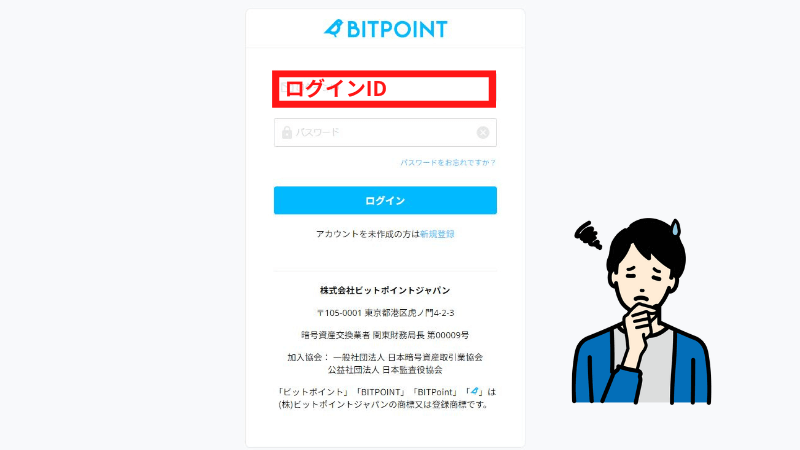
過去のメールをチェックする
ビットポイントのログインIDは口座開設時に登録したメールアドレスです。
ご使用のメールアドレスが複数ある場合、メールの検索欄に「ビットポイント」や「BITPOINT」と入力して検索してください。
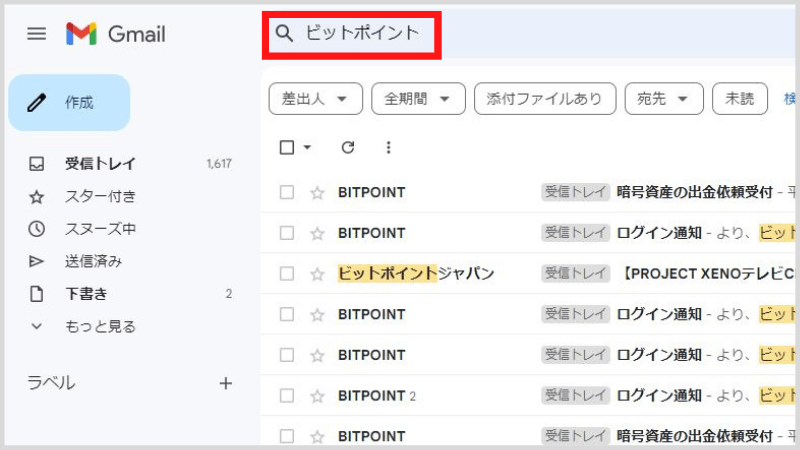
ビットポイントからのメールを受信しているアカウントのメールアドレスがログインIDです。
ログインIDを見つけることができなかった方はサポートセンターにお問い合わせください。
原因と対処法②パスワードを忘れてしまった
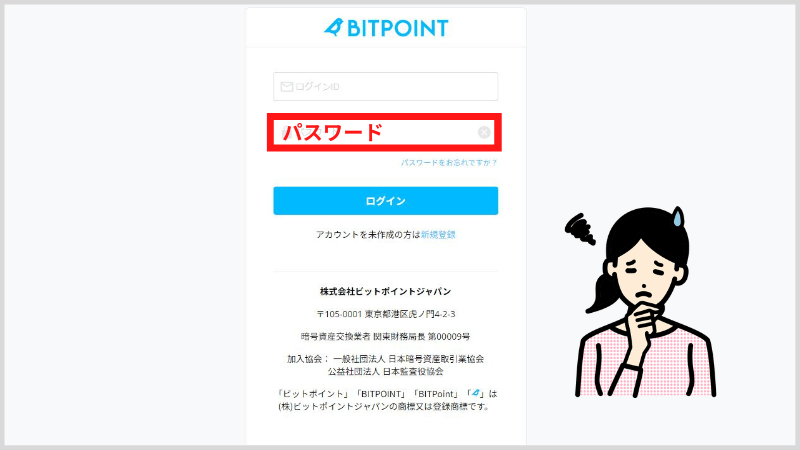
パスワードを再設定する
パスワードを忘れてしまったら再設定しましょう。
ログイン画面の「パスワードをお忘れですか?」をクリックすればパスワードを再設定できます。
原因と対処法③ログインID、パスワードの入力ミス
| 文字 | 似ている文字 |
| p | q |
| i | j |
| m | n |
| 0 | o |
| 1 | I |
| 2 | z |
| 5 | S |
| 8 | B |
数字とアルファベット、大文字と小文字の入力ミスに注意
ログインIDとパスワードは大文字と小文字は区別されています。大文字の「A」と小文字の「a」のように大文字と小文字は別ですので注意してください。
また、数字の「0(ゼロ)」とアルファベットの「O(オー)」のように、見た目が似ており入力ミスしやすい文字にも注意してください。
ログインIDやパスワードはゆっくり丁寧に入力してください。
原因と対処法④二段階認証番号の入力ミス
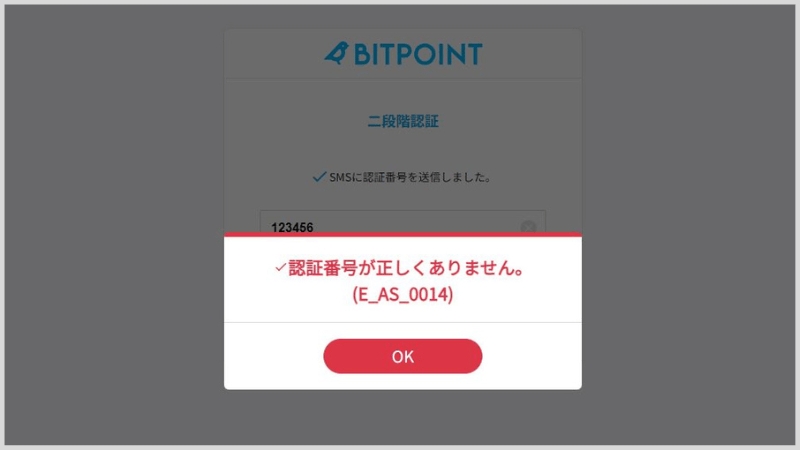
最新の二段階認証番号を入力する
二段階認証番号を入力する際、見間違えて以前発行された古い番号を入力してしまうことがあります。
▼画像のように新しいコードが隠れていないかチェックしてみてください
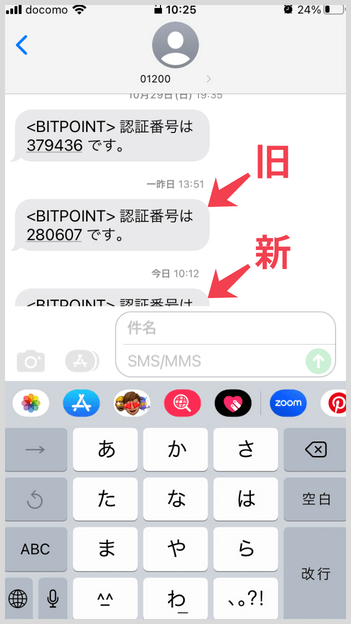
スマホに届いたの最新の二段階認証番号を入力すれば解決します。
原因と対処法⑤二段階認証の認証番号が届かない
それぞれ解説します。
機内モードを解除する
スマホが機内モードなどの通信ができない設定になっている場合SMSは届きません。
機内モードが設定されている場合機内モードをOFFにしてください。
参考までにiphoneで機内モードをオフにする方法は以下の通りです。
- 手順1画面を上にスワイプ
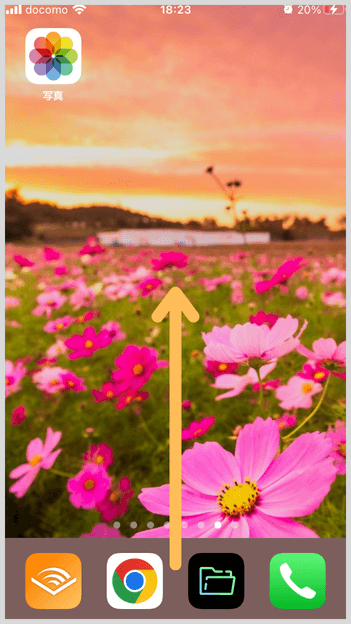
- 手順2飛行機アイコンをタップ
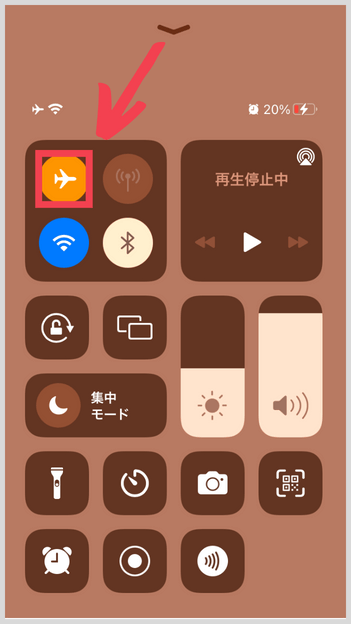
飛行機アイコンが灰色になっていれば「機内モードOFF」です
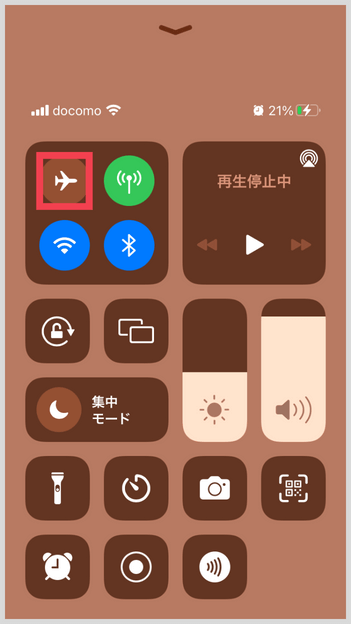
SMSの受信拒否を解除する
SMSの受信設定で特定の番号を受信拒否にいしている場合SMSは届きません。
SMS受信拒否設定を解除しましょう。
参考までにiphoneでSMS受信設定を解除する方法は以下の通りです。
- 手順1設定アイコンをタップ
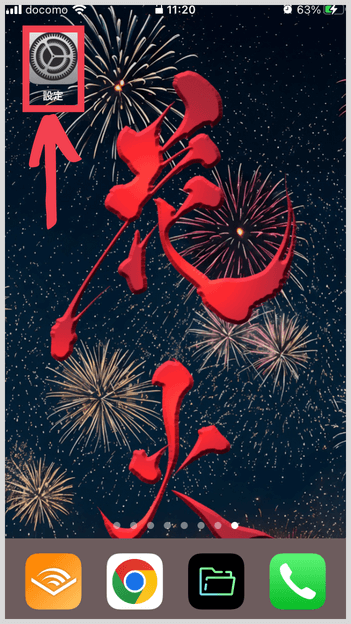
- 手順2画面を下にスライド
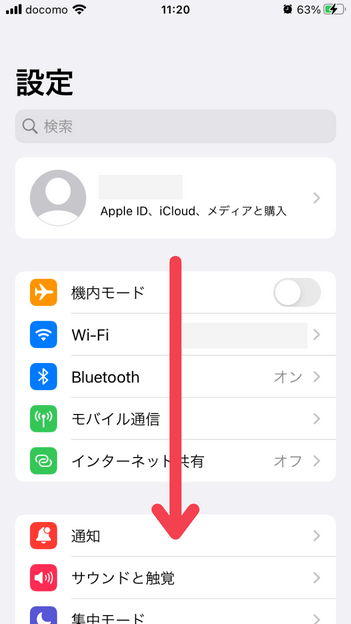
- 手順3メッセージをタップ
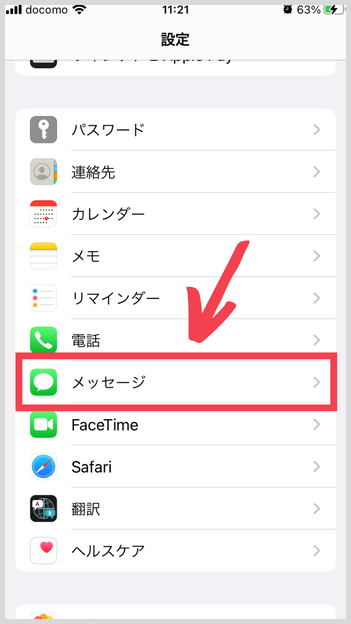
- 手順4画面を下にスライド
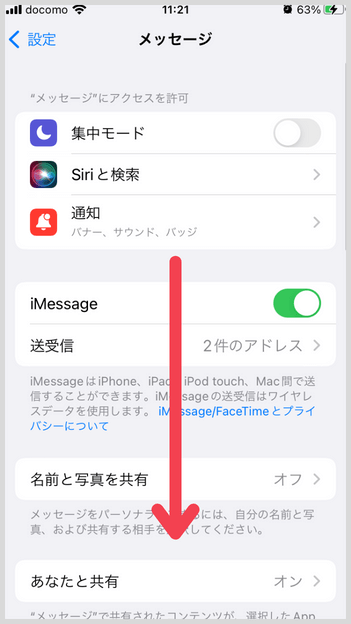
- 手順5「着信拒否した連絡先」をタップ
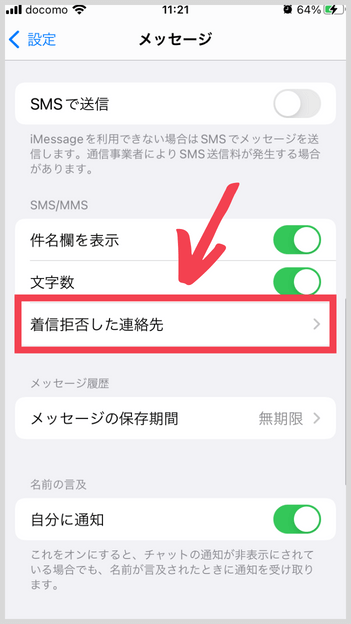
- 手順6「編集」をタップ
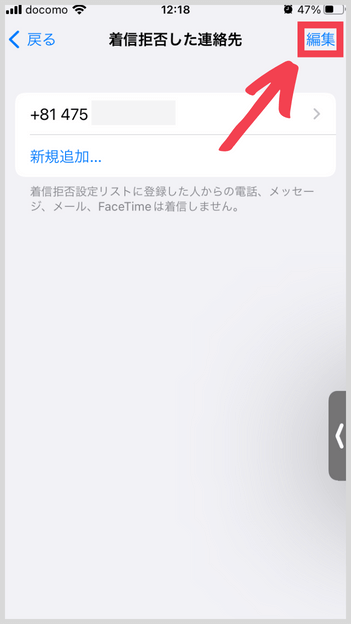
- 手順7消したい連絡先の「-」をタップすれば削除できます
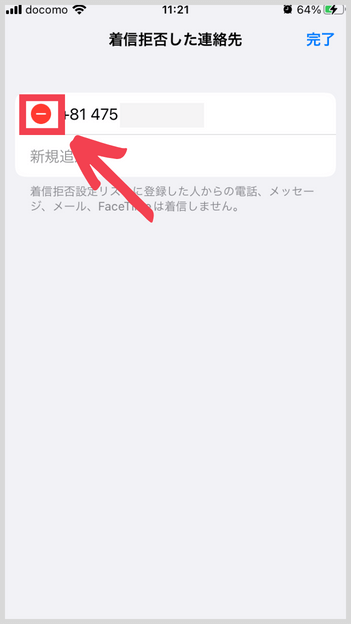
SMSの受信容量不足の場合、空き容量を増やす
SMSはストレージがいっぱいだと受信できません。
ストレージがいっぱいである場合、空き容量を増やしましょう。
以下は不要なデータを削除しストレージの空き容量を増やす手順です。
- 手順1設定アイコンをタップ
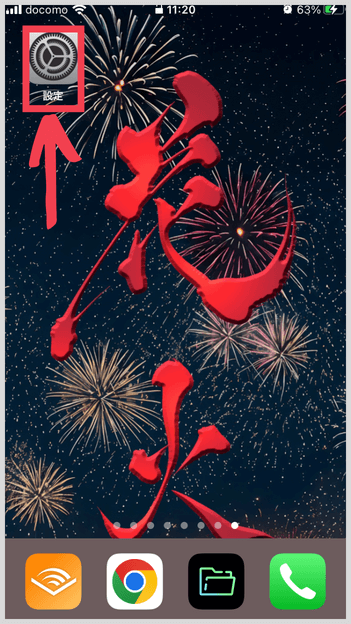
- 手順2画面を下にスライド
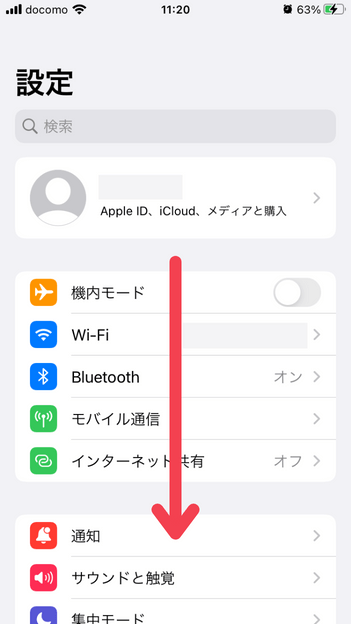
- 手順3「一般」をタップ
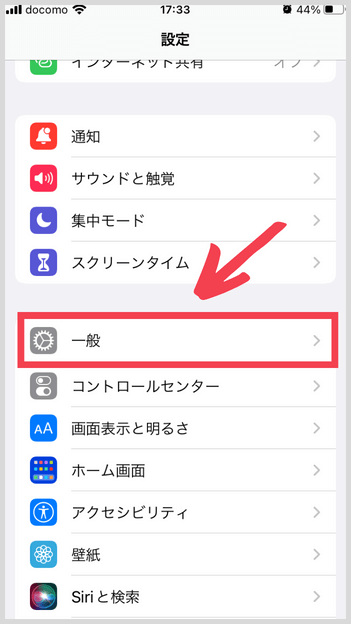
- 手順4「iphoneストレージ」をタップ
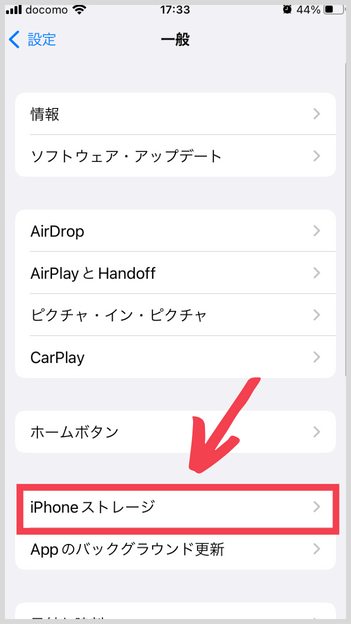
- 手順5画面を下にスライド
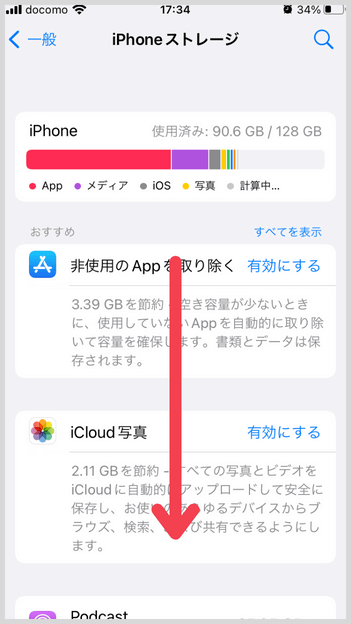
- 手順6不要なアプリをタップ
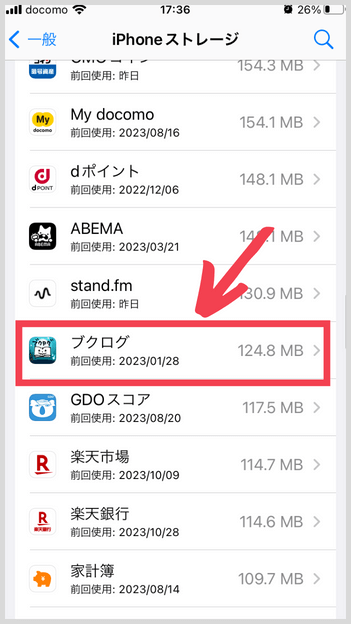
- 手順7「Appを削除」をタップすれば削除できます
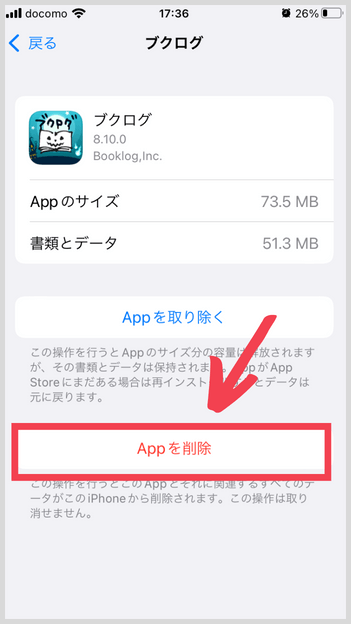
解決できなければサポートセンターに問い合わせる
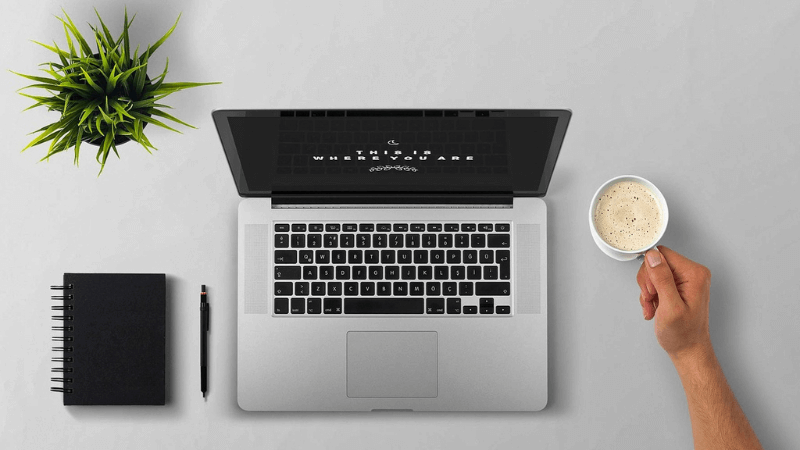
いろいろ試しても解決できない場合はビットポイントのサポートセンターに問い合わせてみましょう。
サポートセンターにはビットポイントにログインしていなくても問い合わせできます。
サポートセンターへのリンクはこちらです。

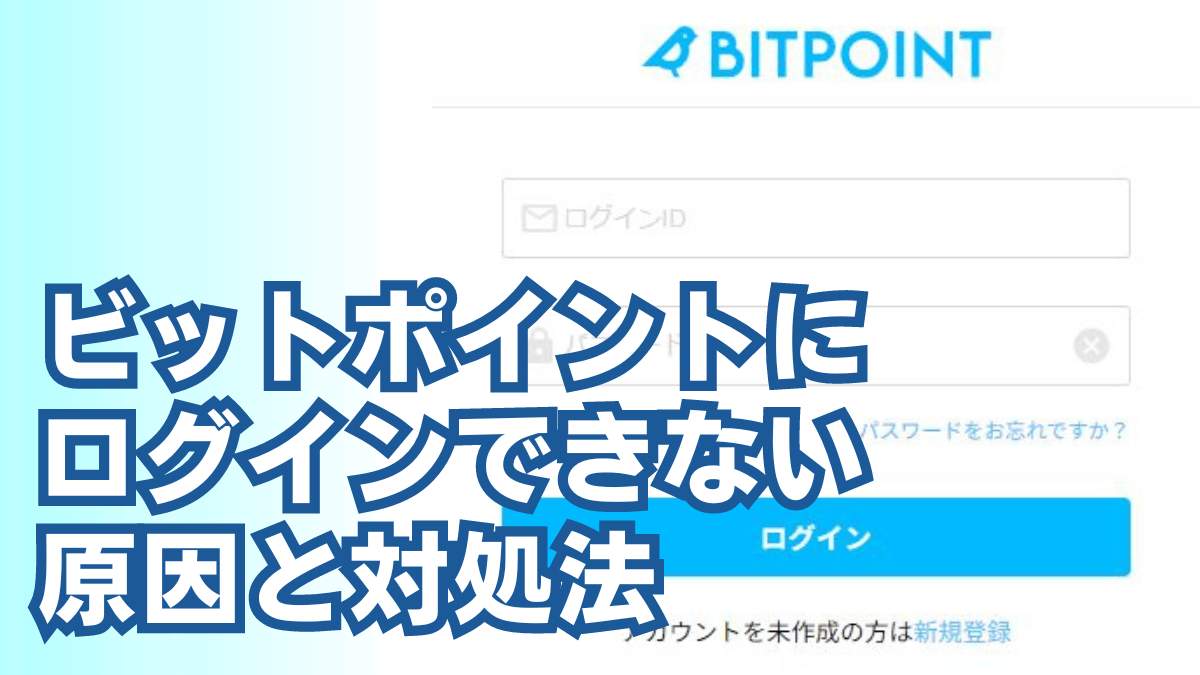




コメント